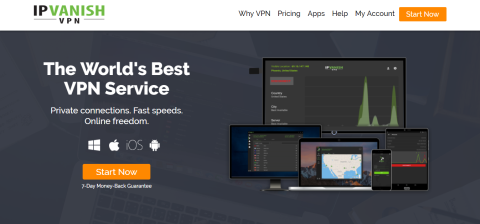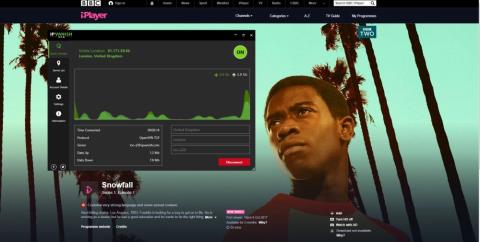如何在國外觀看印度電視:包含 Kodi 選項
印度擁有豐富的優質內容,但將其傳輸到海外仍存在一定挑戰。今天,我們分享一些技巧,幫助您獲得
Hulu 擁有超過 3660 萬用戶,是世界上最大的媒體流服務之一。它支持所有流行的設備,並讓您可以訪問獨家電影和電視劇。不幸的是,它有時會出現播放問題,使您無法享受它,這些問題通常伴隨著錯誤。Hulu 錯誤代碼 P-DEV322就是其中之一。
一些 Hulu 用戶報告說,他們的流媒體體驗被此錯誤消息中斷。這通常是服務器端的問題,應該由 Hulu 修復,所以你只需等待它解決即可。但是,如果沒有發生這種情況,那麼您就需要自己解決問題了,因為您的設備或互聯網連接可能存在問題。
如何修復 P-DEV322
從簡單的事情開始:註銷您的 Hulu 帳戶,然後重新登錄。如果不起作用,請查看以下適用於 Windows 10、macOS、Android 和 iOS 的解決方法。
1.重新啟動Hulu應用程序
如果註銷並重新登錄您的帳戶不起作用,請嘗試重新啟動 Hulu 應用程序。在此之前,請確保關閉其所有進程。以下是正確的做法。
如何在 Android 上重新啟動 Hulu 應用程序:
如何在 iOS 上重新啟動 Hulu 應用程序:
2.更新Hulu應用程序
建議在啟動應用程序之前將 Hulu 更新到最新版本以查看您喜愛的內容。這是解決播放問題(例如由 P-DEV322 引起的問題)的簡單方法。
如何在 Windows 10 上更新 Hulu 應用程序:
如何在 Android 上更新 Hulu 應用程序:
如何在 iOS 上更新 Hulu 應用程序:
3. 重新啟動網絡瀏覽器
如果您使用網絡瀏覽器在 Windows 10 或 Mac 上觀看 Hulu,則可以調整上述步驟以強制關閉所有瀏覽器實例並重新啟動應用程序。
如何在 Windows 10 上正確重啟網絡瀏覽器:
如果您無法訪問任務管理器,請按以下步驟使用命令提示符重新啟動瀏覽器:
tasklist並按Enter 鍵以獲取所有活動進程的列表taskkill /f /im task_name.exe /t並替換task_name.exe為您的網絡瀏覽器(對於 Chrome,它是taskkill /f /im chrome.exe /t)。按回車鍵 如何在 macOS 上正確重啟網絡瀏覽器:
4. 管理Hulu設備
修復 P-DEV322 錯誤的另一種方法是管理附加到您的 Hulu 帳戶的設備。您需要執行以下操作:
5. 執行電源循環
執行電源循環是刷新所有設備設置和互聯網連接的簡單方法,以修復 P-DEV322 錯誤。就是這樣:
6.清空應用程序緩存
Hulu 應用程序會將緩存保存在您的設備上,以便更快地加載進程並改善您的流媒體體驗。但是,這也可能是您當前遇到 P-DEV322 播放問題的原因。但你可以輕鬆解決這個問題。
如何在 Android 上清除 Hulu 應用程序緩存:
如何在 iOS 上清除 Hulu 應用程序緩存:
7.清除網絡瀏覽器緩存
硬刷新您的網絡瀏覽器也是一個好主意。為此,請選擇 Hulu 選項卡,然後按Ctrl + Shift + R、Ctrl + F5或Shift + F5(Windows 上)(或Shift + Command + R(Mac 上))。
更好的解決方案是清空所有訪問過的網站的瀏覽器緩存,無論您使用的是 Google Chrome、Mozilla Firefox 還是 Microsoft Edge。
如何在 Windows 和 Mac 上清空 Chrome 緩存:
chrome://settings/clearBrowserData 如何在 Windows 和 Mac 上清空 Firefox 緩存:
如何清空邊緣緩存:
edge://settings/privacy8.檢查系統更新
通過定期更新來保持操作系統的最新狀態非常重要。否則,您可能最終會收到類似 P-DEV322 的 Hulu 錯誤。
通常,Windows、macOS、Android 和 iOS 會自動檢測更新並提示您下載並安裝它們。但是,如果由於任何原因沒有發生這種情況,那麼您需要執行以下操作。
如何更新 Windows 10:
如何更新 macOS:
安卓系統更新方法:
如何更新 iOS:
9.檢查你的驅動程序
Hulu 上的視頻流問題也可能是由您的設備驅動程序引起的。您的設備可能未正確安裝在您的電腦上。否則,它們可能會過時或與您的操作系統不兼容。應用接下來的解決方案時要特別注意圖形驅動程序。
如何在 Windows 上快速重新安裝設備:
如何在 Windows 上更新驅動程序:
您可以使用驅動程序更新應用程序來自動完成此任務,而不是手動更新驅動程序。此外,您還可以使用它來檢測過時的驅動程序並立即使其加快速度。
如何在 macOS 上更新驅動程序:
如何在 Windows 10 上回滾驅動程序:
如果您不小心在電腦上安裝了不兼容的驅動程序,則有必要回滾到支持的版本。就是這樣。
10.刷新你的DNS服務器
清空系統的 DNS 服務器緩存是快速刷新 Internet 連接的好方法。以下是如何實現這一目標。
如何在 Windows 上刷新 DNS 服務器:
ipconfig /flushdns
ipconfig /註冊DNS
ipconfig /發布
ipconfig /更新
netsh winsock重置
如何在 macOS 上刷新 DNS 服務器:
sudo killall -HUP mDNSResponder並按回車鍵11.使用不同的DNS服務器
您的 DNS 解析器可能存在問題,這會導致視頻播放問題和 P-DEV322。但您可以通過將 DNS 服務器更改為其他服務器來解決此問題。例如,您可以使用Google Public DNS,因為它提供免費、安全且可靠的 DNS 服務器。
如何在 Windows PC 上使用 Google 公共 DNS:
如何在 macOS 上使用 Google 公共 DNS:
如何在 Android 上使用 Google 公共 DNS 服務器:
如何在 iOS 上使用 Google 公共 DNS 服務器:
12. 運行 Internet 連接疑難解答
在 Windows 10 上,您可以求助於專用於解決常見 Internet 問題的內置故障排除程序。它也可能有助於解決 P-DEV322。使用方法如下:
13. 關閉您的 VPN 或代理
如果您使用 VPN 或代理服務來隱藏您的 IP 地址和地理位置,這可能是您遇到 P-DEV322 錯誤代碼的原因。要驗證這一理論,只需在嘗試觀看 Hulu 之前關閉應用程序即可。就是這樣。
如何在 Windows 10 上關閉 VPN 和代理:
如何在 macOS 上關閉 VPN 和代理:
如何在 Android 上關閉 VPN 和代理:
如何在 iOS 上關閉 VPN 和代理:
14. 檢查互聯網連接的更多方法
互聯網連接的其他問題可能會阻止您在設備上欣賞 Hulu 內容。您應該運行速度測試並將其與Hulu 速度建議進行比較,看看您是否滿足最低要求。以下是一些提高互聯網速度的簡單方法:
P-DEV322可固定
回顧一下,P-DEV322 是一個流媒體播放問題,可能是由 Hulu 服務器、您的設備設置或互聯網連接引起的。
如果它沒有自行消失,您應該退出您的 Hulu 帳戶並重新登錄,重新啟動並更新 Hulu 應用程序,重新啟動網絡瀏覽器,管理與您的帳戶關聯的 Hulu 設備,重新啟動您的設備,以及清空應用程序和瀏覽器緩存。
將操作系統更新到最新版本,重新安裝、更新或回滾驅動程序,刷新 DNS 服務器或將其更改為其他服務器,在 Windows 10 上運行互聯網疑難解答,禁用 VPN 或代理,以及提高您的互聯網連接質量。
您是如何修復 P-DEV322 錯誤的?
請在下面的評論部分告訴我們您的經歷。
印度擁有豐富的優質內容,但將其傳輸到海外仍存在一定挑戰。今天,我們分享一些技巧,幫助您獲得
將您的 Windows 10 裝置鏡像到 Firestick,充分利用它。如果您不熟悉此過程,我們將逐步講解。我們還
Android 裝置最大的優點之一就是可以下載大量免費軟體。 Fire TV 和 Fire Stick 都運行亞馬遜的
使用 VPN,在世界各地觀看 2024 年巴黎奧運直播。了解如何在不支援 VPN 的國家/地區觀看奧運賽事直播。
BBC iPlayer 是所有英國電視迷的理想之選。我們將向您展示如何在 Amazon Fire TV Stick 上安裝它,並在世界任何地方使用它。
如何在英國境外使用 NordVPN、Surfshark 或 IPVanish 等 VPN 觀看 BBC iPlayer,以存取所有您喜愛的 BBC 節目。
Mobdro 是一款出色的 Android 直播 IPTV 媒體播放器應用程式。我們將向您展示如何在 Amazon Fire TV Stick 上安裝它,並向您展示它的全部功能。
想免費觀看體育賽事直播嗎?探索 MethStreams:一個無需訂閱即可觀看體育賽事直播的串流平台。
了解如何在世界各地觀賞《末日巡邏隊》第二季。探索觀看所有劇集的最佳平台和訂閱方式。
使用 VPN,即使在英國境外,甚至在中國也能觀看 BBC iPlayer。我們將向您展示如何輕鬆、方便地觀看。